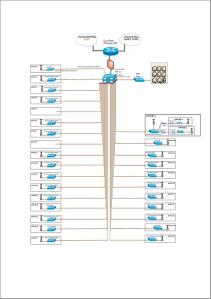การสร้างอินโฟกราฟิกส์ให้ดึงดูดความสนใจ (Designing An Amazing Infographics)
ข้อมูลสารสนเทศสามารถนำมาจัดทำให้สวยงามและมีประโยชน์ หากมีการนำเสนอที่ดี ที่ผ่านมาข้อมูลสารสนเทศจำนวนมากถูกนำมาจัดกลุ่มทำให้ไม่น่าสนใจการจัดทำาข้อมูลให้เป็นภาพกราฟิกจึงเป็นที่นิยมในปัจจุบัน อินโฟกราฟิกส์เป็นการออกแบบให้เป็นภาพที่ช่วยอธิบายข้อมูลที่ซับซ้อนให้เข้าใจง่าย
Hyperakt’s Josh Smith ผู้เชี่ยวชาญด้านการออกแบบ ได้ค้นพบกระบวนการที่ดีในการออกแบบ อินโฟกราฟิกส์ (Infographics) 10 ขั้นตอน
1. การรวบรวมข้อมูล (Gathering data)
คัดเลือกข้อมูลดิบที่รวบรวมมาแต่ที่ยังไม่เป็นระเบียบ โดยอาจใช้โปรแกรม Microsoft Excel เขียนแหล่งอ้างอิงที่มาของข้อมูลที่เป็นต้นฉบับ บันทึกภาพต่างๆ ที่เกี่ยวข้องจากแหล่งข้อมูลที่หลากหลาย ไม่ควรแยกภาพหรือแผนภาพกับข้อมูลออกจากกัน
2. การอ่านข้อมูลทั้งหมด (Reading everything)
การอ่านข้อมูลเฉพาะจุดเน้นหรืออ่านอย่างผิวเผินให้ผ่านไปอย่างรวดเร็วเพราะคิดว่าเสียเวลาจะทำให้ได้ข้อมูลไม่สมบูรณ์ข้อมูลต่างๆ ที่เกี่ยวข้องจะช่วยให้เรามองเห็นภาพรวมของประเด็นสำคัญ ผู้ออกแบบอินโฟกราฟิกส์ต้องมีทักษะในการจัดการข้อมูลและแน่ใจว่าข้อมูลที่สำาคัญไม่ถูกละเลยที่จะมาสนับสนุนเรื่องราวที่ต้องการนำเสนอ
3. การค้นหาวิธีการเล่าเรื่อง (Finding the narrative)
การเล่าเรื่อง การบรรยาย การนำเสนอข้อมูลที่น่าเบื่อจะทำให้อินโฟกราฟิกส์น่าเบื่อ เว้นแต่ว่าจะค้นพบการนำเสนอเรื่องราวที่ดึงดูดความสนใจอินโฟกราฟิกส์เริ่มที่จุดมุ่งหมายเดียว ขยายความข้อมูลที่ซับซ้อน อธิบายกระบวนการ เน้นที่แนวโน้มหรือสนับสนุนข้อโต้แย้งการหาวิธีการเล่าเรื่องที่น่าสนใจอาจจะยุ่งยากในระยะแรก ถ้าเราคุ้นเคยกับข้อมูลที่มีอยู่จะทำให้สามารถเล่าเรื่องราวได้ การใส่ใจกับเนื้อหาที่สำคัญที่จะช่วยให้การนำเสนอข้อมูลมีคุณค่า
4. การระบุปัญหาและความต้องการ (Identifying problems)
หาเอกลักษณ์ ระบุชื่อ ชี้ตัว แสดงตัว เมื่อได้ข้อมูลมาแล้วนำมาตรวจสอบความถูกต้องอาจมีข้อมูลที่ไม่สนับสนุนหัวข้อหรือประเด็นที่เราต้องการนำาเสนอ ควรมีการอภิปรายหาข้อสรุปที่แท้จริงเพื่อระบุปัญหาและความต้องการผู้ชมต้องการข้อมูลที่มีการจัดการและมีการออกแบบที่ดี มิฉะนั้นจะกลายเป็นหลักฐานที่ไม่ถูกต้องข้อมูลต้องถูกต้องและไม่ผิดพลาด ปรับปรุงข้อมูลและเรื่องราวให้มีเอกลักษณ์ตรงกับหัวข้อศึกษาทบทวนหลายๆ ครั้งหาวิธีการนำเสนอข้อมูลอย่างถูกต้องและมีคุณค่า ซึ่งไม่ใช่เรื่องง่ายในการออกแบบให้ชนะใจผู้ชมนักออกแบบที่ดีต้องมีมุมมองและเห็นคุณค่าในรายละเอียดของข้อมูลที่ชัดเจน
5. การจัดลำดับโครงสร้างข้อมูล (Creating a hierarchy)
การจัดลำดับชั้นของข้อมูลเป็นที่นิยมในการสรุปข้อมูล เป็นการนำผู้ชมให้มองเห็นภาพรวมตั้งแต่ต้นจนจบเป็นวิธีการจัดการกับข้อมูลในการสร้างอินโฟกราฟิกและตรึงผู้ชมตามโครงสร้างลำดับชั้นของข้อมูล การจัดรูปแบบข้อมูลตามลำดับจะส่งเสริมให้ผู้ชมเข้าถึงข้อมูลเป็นช่วงระยะของการเล่าเรื่อง ซึ่งกลายเป็นวิธีการที่แพร่หลายในการออกแบบอินโฟกราฟิกส์
6. การออกแบบโครงสร้างข้อมูล (Building a wireframe)
เมื่อพิจารณาตรวจสอบคัดเลือกข้อมูลอย่างละเอียดแล้ว จัดแบ่งข้อมูลเป็นลำดับชั้น และออกแบบโครงสร้างของของข้อมูลผู้ออกแบบควรทำความเข้าใจกับภาพหรือกราฟิกที่เป็นตัวแทนของข้อมูลสำคัญ ที่จัดไว้เป็นลำดับชั้นแล้ว นำไปให้ผู้ชมวิพากษ์วิจารณ์ การออกแบบที่ผ่านการโต้เถียงจากบุคคลในหลายมุมมองที่ให้ข้อเสนอแนะแตกต่างกันออกไป จะเป็นข้อสรุปของการจัดทำาโครงสร้างอินโฟกราฟิกส์
7. การเลือกรูปแบบอินโฟกราฟิกส์ (Choosing a format)
เมื่อสิ้นสุดการกำหนดภาพหรือกราฟิกที่เป็นตัวแทนของข้อมูลแล้ว วิธีจัดกระทำข้อมูลที่ดีที่สุดคือ การนำเสนอข้อมูลด้วยแผนผัง กราฟต่างๆ เช่น กราฟแท่ง กราฟเส้น กราฟวงกลม หรืออาจจะใช้ไดอะแกรม หรือผังงานเพื่ออธิบายกระบวนการทำงาน อาจนำแผนที่มาประกอบในการเล่าเรื่อง หรือบางทีการใช้ตัวเลขนำาเสนอข้อมูลง่ายๆ อาจเป็นวิธีที่ดีที่สุด
8. การกำหนดภาพให้ตรงกับหัวข้อ (Determining a visual approach)
การเลือกใช้ภาพในการทำให้อินโฟกราฟิกส์ให้ดูดีมีสองแนวคิด คือ ใช้ข้อมูลดิบมาจัดทำเป็นกราฟหรือแผนผังให้น่าสนใจ ใช้สี การพิมพ์ และการจัดโครงสร้างในการออกแบบงานให้มีศิลปะ และใช้ลายเส้น วาดภาพหรือคำอุปมาเปรียบเทียบ
ไม่แสดงข้อมูลตัวเลขออกมาอย่างชัดเจน จะเห็นเป็นภาพแสดงแทนข้อมูลคล้ายกับกราฟหรือแผนผังเท่านั้น เราไม่ควรติดยึดกับวิธีการใดวิธีการหนึ่ง ควรผสมผสานวิธีการใช้กราฟ แผนภาพ และแผนผัง ตกแต่งองค์ประกอบด้วยการวาดลายเส้นหรือนำภาพที่เป็นตัวแทนของข้อมูลมาจัดวางซ้อนกันอาจเสริมด้วยข้อมูล สื่อ ตราสัญลักษณ์ และเนื้อหาในการออกแบบให้ตรงกับหัวข้อ
9. การตรวจสอบข้อมูลและทดลองใช้ (Refinement and testing)
เมื่อออกแบบอินโฟกราฟิกส์เสร็จแล้วเริ่มตรวจสอบข้อมูลอย่างละเอียด ผู้ชมจะดูทั้งข้อมูลและภาพที่เล่าเรื่องราว เพื่อให้แน่ใจว่าผลงานที่เสร็จแล้วมีคุณภาพตรงกับหัวข้อและเป้าหมาย ประเมินทั้งการออกแบบและจุดเน้นจนกระทั่งผลงานชัดเจนและเข้าใจง่าย ทดลองให้กลุ่มตัวอย่างชมผลงานและให้ข้อคิดเห็นว่าสามารถเข้าใจได้ง่ายหรือไม่ โดยเฉพาะผู้ที่ไม่เคยเห็นข้อมูลมาก่อน ประเมินกลับไปกลับมาระหว่างผู้ชมและกลุ่มตัวอย่างจนกระทั่งลงตัวได้ข้อยุติ จึงนำเสนอเผยแพร่สู่สาธารณะ
10. การแบ่งปันความรู้ในอินเทอร์เน็ต (Releasing it into the world)
อินโฟกราฟิกส์ส่วนใหญ่เผยแพร่แบ่งปันในอินเทอร์เน็ต มีแพร่หลายเป็นที่นิยม เป็นการทดสอบผลงานข้อมูลที่มีลักษณะที่น่าสนใจจะถูกอ่านโดยบุคคลทั่วไป ข้อมูลที่ถูกตรวจสอบและพิจารณาจากผู้เชี่ยวชาญแล้วไม่ได้หมายความว่าเราจะเป็นผู้ค้นพบวิธีการเล่าเรื่องราวนั้น ถึงแม้ว่าผลงานจะเคยถูกเผยแพร่มาแล้ว การวิพากษ์วิจารณ์จากอินเทอร์เน็ตจะช่วยขยายข้อโต้แย้งและค้นพบวิธีการนำาเสนอข้อมูลวิธีใหม่ได้ข้อคิดเห็นต่างๆ จะได้รับการปรับปรุงแก้ไข ผลงานที่ถูกวิจารณ์จากผู้เชี่ยวชาญมาสู่ตัวเราเหมือนเป็นรางวัลในการทำางาน การออกแบบที่ถูกกลั่นกรองอย่างเข้มข้นเป็นส่วนหนึ่งที่จะสะกดผู้ชม

ตัวอย่างอินโฟกราฟิกส์ (Infographics) เรื่อง ก๋วยเตี๋ยวในสวน
เผยแพร่แบ่งปันที่ http://www.gotoknow.org/blog/uthaiwisdom และ http://www.facebook.com/krujongrakUTW
การสร้างอินโฟกราฟิกส์ให้มีประสิทธิภาพ (Designing Effective Infographics)
อินโฟกราฟิกส์เป็นที่นิยมแพร่หลายในอินเทอร์เน็ต เพราะสามารถถ่ายทอดข้อมูลจากการออกแบบที่มีศิลปะอย่างแท้จริง เป็นภาษาสากลที่สามารถเล่าเรื่องราวแม้ว่าดูแค่ภาพที่นำาเสนอ เราสามารถพูดได้ว่าอินโฟกราฟิกส์ไม่มีขอบเขตและขีดจำกัดในการเล่าเรื่องผ่านภาพ การใช้กราฟิกช่วยเพิ่มความสวยงาม แก่สิ่งต่างๆ ทำาให้ข้อมูลน่าประทับใจมีคุณค่าอย่างมีนัยเพื่อที่จะเผยแพร่สู่สาธารณะ
1. เน้นที่หัวข้อหลักหัวข้อเดียว (Focus on a single topic)
สิ่งแรกที่ต้องพิจารณาคือหัวข้อหลักในการสร้างอินโฟกราฟิกส์ คุณจะมีผลงานที่มีประสทธิภาพ ถ้าพยายามตอบคำาถามเดียวจะชัดเจนถ้ารู้ทิศทางของสิ่งที่จะทำา สิ่งนี้จะขจัดความยุ่งยากสำาหรับผู้อ่านและผู้ชม หลังจากกำหนดหัวข้อ
แล้วกำหนดคำถามเฉพาะที่ต้องการคำาตอบในอินโฟกราฟิกส์
2. ออกแบบให้เข้าใจง่าย (Keep it simple)
ตั้งแต่เริ่มออกแบบข้อมูลคุณต้องแน่ใจว่าข้อมูลไม่อัดแน่นซับซ้อนสับสน เข้าใจได้ง่าย ไม่ทำให้ผู้อ่านและผู้ชมยุ่งยาก ภาพที่ซับซ้อนจะทำาให้การตีความผิดพลาดไม่มีประสิทธิภาพ

3. ข้อมูลเป็นสิ่งสำาคัญ (Data is important)
การสร้างอินโฟกราฟิกส์ต้องคำนึงถึงข้อมูลที่เกี่ยวกับหัวข้อเป็นสำคัญ การออกแบบต้องไม่ทำเกินขอบเขตของหัวข้อซึ่งจะเป็นการทำลายข้อมูลที่จำเป็น ต้องแน่ใจว่าการออกแบบเน้นที่ข้อมูลและรูปแบบของอินโฟกราฟิกส์
4. แน่ใจว่าข้อเท็จจริงถูกต้อง (Be sure facts are correct)
การทำข้อมูลให้ถูกต้องเป็นสิ่งสำาคัญถ้าไม่ถูกต้องจะลดความน่าเชื่อถือของอินโฟกราฟิกส์ ดังนั้นก่อนที่จะสร้างอินโฟกราฟิกส์ต้องแน่ใจว่าข้อมูลถูกต้อง ศึกษาค้นคว้าหาข้อเท็จจริงและใช้ข้อมูลที่ถูกต้องอย่าลืมอ่านผลงานและตรวจสอบข้อเท็จจริงให้ถูกต้อง
5. ให้อินโฟกราฟิกเป็นตัวเล่าเรื่อง (Let it tell a story)
อินโฟกราฟิกส์ที่มีประสิทธิภาพสามารถเล่าเรื่องราวด้วยภาพวาดหรือกราฟิก ซึ่งสามารถบอกบางสิ่งบางอย่างและสามารถถ่ายทอดข้อมูลได้ถึงแม้ว่าผู้ชมจะไม่ได้อ่านข้อมูลมาก่อน
6. การออกแบบที่ดีทำให้มีประสิทธิภาพ (Good design is effective)
การบรรยายด้วยภาพถ้ามีการออกแบบที่ดีจะดึงดูดใจผู้ชม สิ่งสำคัญคือออกแบบอินโฟกราฟิกส์ให้เข้าใจง่าย ใช้ความคิดสร้างสรรค์ออกแบบให้น่าสนใจ ภาพ กราฟิก สี ชนิด แบบ และช่องว่าง

7. ใช้สีที่ดึงดูดความสนใจ (Choose attractive colors)
การใช้สีเป็นสิ่งจำเป็นควรเลือกใช้สีที่กระตุ้นดึงดูดความสนใจผู้ชม ควรศึกษาทฤษฎีการใช้สีด้วย ใช้สีให้ถูกต้องเหมาะสมกับหัวข้อว่าเราจะออกแบบอินโฟกราฟิกส์ให้ใครชม ไม่จำเป็นต้องทำให้มีสีสันมาก อินโฟกราฟิกส์บางชิ้นมีสีเพียงเล็กน้อยก็มีประสิทธิภาพได้

8. ใช้คำาพูดที่กระชับ (Use short texts)
การออกแบบภาพที่ใช้ในการนำาเสนอ จำาเป็นต้องสรุปข้อความให้สั้นกระชับตรงกับจุดหมายที่ต้องการนำาเสนอ อาจใช้แผ่นป้ายหรือข้อมูลสั้นๆ มาสนับสนุนภาพ การทำาเรื่องราวให้ดึงดูดความสนใจอาจ
ใช้ตัวเลขมาสรุปเปรียบเทียบข้อมูล และควรใช้ตัวหนังสือที่อ่านเข้าใจง่าย
9. ตรวจสอบตัวเลขข้อมูล Check your numbers)
ถ้านำเสนอข้อมูลด้วยตัวเลขผ่านกราฟและแผนผัง ตรวจสอบความถูกต้องของตัวเลขและภาพวาดและต้องรู้ว่าตัวเลขไหนควรใช้และไม่ควรมีอยู่ ด้วยวิธีนี้จะทำาให้อินโฟกราฟิกส์มีประสิทธิภาพมากขึ้น
10. ทำไฟล์อินโฟกราฟิกให้เล็ก (Make the file size small)
ทำไฟล์อินโฟกราฟิกส์ให้เล็กเพื่อให้ผู้ชมเข้าถึงและดาวน์โหลดข้อมูลได้ง่าย และนำไปใช้ต่อได้ดีตามจุดประสงค์ที่ต้องการ ดาวน์โหลดเร็วและใช้เวลาน้อยในการถ่ายโอนข้อมูลใส่แฟลชไดร์ฟ สามารถแนบไฟล์ส่งอีเมลไปให้ผู้อื่น แต่ไม่ควรลดคุณภาพของรูปภาพควรใช้ไฟล์ที่มีคุณภาพสูงเพื่อที่จะดึงดูดผู้ชมสิ่งที่ไม่ควรทำาในการออกแบบอินโฟกราฟิกส์
ปัจจุบันการใช้อินเทอร์เน็ตแพร่หลายมาก คนส่วนใหญ่จะรับข้อมูลที่เข้าถึงง่ายที่สุด ข้อมูลจำนวนมหาศาลที่แพร่หลายอยู่ในอินเทอร์เน็ต ข้อมูลบางส่วนออกแบบเป็นอินโฟกราฟิกส์ซึ่งถูกตีพิมพ์ออกมาใช้งานด้วย อินโฟกราฟิกส์เป็นเครื่องมือสำคัญในการสอน วงการธุรกิจ เป็นแรงบันดาลใจที่มีอิทธิพล ในการนำเสนอและการสื่อสารข้อมูลที่ยุ่งยากซับซ้อน ประสิทธิภาพของอินโฟกราฟิกส์นั้นต้องอาศัยวิธีการออกแบบที่มีพลังที่ยิ่งใหญ่ ต่อไปนี้เป็นสิ่งที่ช่วยให้นักออกแบบคำนึงถึงว่าไม่ควรทำ 10 อย่าง
1. อย่าใช้ข้อมูลมากเกินไป (Don’t use too much text)
อินโฟกราฟิกส์เป็นการออกแบบโดยใช้ภาพ ควรมีตัวหนังสือน้อยกว่าภาพหรือแบ่งส่วนเท่าๆ กัน ซึ่งเหมาะสำหรับผู้ที่อ่านน้อยและขึ้นอยู่ภาพข้อมูล ถ้าคุณยังคงใส่ตัวหนังสือมากและมีภาพน้อยก็ยังไม่ถึงวัตถุประสงค์ของอินโฟกราฟิกส์
2. อย่าทำข้อมูลที่นำาเสนอให้ยุ่งยากซับซ้อน (Don’t make confusing data presentation)
การนำาเสนอข้อมูลที่ยุ่งยากซับซ้อนผิดวัตถุประสงค์ของการออกแบบอินโฟกราฟิกส์ อย่าเสียเวลาเน้นข้อมูลที่ไม่จำาเป็น และต้องแน่ใจว่าคุณจัดการกับข้อมูลให้ชัดเจนและเข้าใจง่าย ซึ่งมักจะทำาโดยการใช้กราฟ ภาพวาด และกราฟิกอื่นๆ มองดูที่อินโฟกราฟิกส์เหมือนเป็นผู้ชมเองว่าสามารถตอบคำาถามที่คุณต้องการบอกผู้ชมหรือไม่

3. อย่าใช้สีมากเกินไป (Don’t overuse color)
การออกแบบอินโฟกราฟิกส์โดยใช้สีมากเกินไปจะทำาให้ประสิทธิภาพในการนำเสนอข้อมูลน้อยลง ผู้อ่านจะไม่สามารถอ่านและเข้าใจเนื้อหาได้ดี ควรศึกษาจิตวิทยาการใช้สีที่ตัดกันด้วยเพื่อคำนึงถึงสุขภาพของผู้ชม
4. อย่าใส่ตัวเลขมากเกินไป (Don’t place too much numbers)
การใช้ตัวเลขช่วยให้การสร้างอินโฟกราฟิกส์มีประสิทธิภาพ แต่อย่าใช้ให้มากเกินไปจะทำให้ผลผลิตของคุณออกมาเหมือนเป็นใบงานวิชาคณิตศาสตร์ จำไว้ว่าคุณต้องใช้กราฟิกนำเสนอจำนวนต่างๆอย่าใช้ตัวเลขทั้งหมดในการทำให้ข้อมูลยุ่งยากซับซ้อน ออกแบบตัวเลขให้ง่ายเท่าที่จะทำได้และแน่ใจว่าข้อมูลถูกต้องเหมาะสมเข้าใจง่าย
5. อย่าละเลยข้อมูลที่ไม่สามารถระบุแยกแยะได้ (Don’t leave figures unidentified)
อินโฟกราฟิกส์บางเรื่องขาดตัวเลขไม่ได้ ข้อเท็จจริงบางอย่างต้องมีตัวเลขข้อมูลทางสถิติ แต่ผู้ชมอาจไม่เข้าใจทั้งหมด ถึงแม้จะมีความชำนาญในการออกแบบ ถ้าใส่ข้อมูลโดยไม่ระบุคำอธิบายลงไปด้วยก็จะเป็นตัวเลขที่ไม่มีประโยชน์ ดังนั้นต้องแน่ใจว่าใส่ป้ายระบุคำาอธิบายของข้อมูลแต่ละชุด

6. อย่าสร้างอินโฟกราฟิกส์ให้น่าเบื่อ (Don’t make it boring)
อินโฟกราฟิกส์ส่วนมากจะให้ความรู้ ประโยชน์ และความบันเทิง มีจุดมุ่งหมายที่การจัดการข้อมูลให้ผู้ชมเข้าใจง่าย ถ้าสร้างอินโฟกราฟิกส์ให้น่าเบื่อจะไม่ดึงดูดความสนใจของผู้ชม ต้องวางแผนสร้างแนวทางของเรื่องและการนำาเสนอที่ดี จึงจะสามารถบอกเรื่องราวแก่ผู้ชมตามจุดประสงค์ที่ตั้งไว้ได้อย่างมีประสิทธิภาพ

7. อย่าใช้วิธีการพิมพ์ผิด (Don’t misuse typography)
หลักการพิมพ์มีบทบาทที่สำคัญในการออกแบบ ที่ช่วยให้อินโฟกราฟิกส์ดูดีขึ้น ทำให้ง่ายในการถ่ายทอดข้อมูล แต่ถ้าใช้ผิดวิธีจะเป็นสิ่งที่เป็นผลเสียในการออกแบบ เราต้องรู้เทคนิคเพื่อที่จะใช้การพิมพ์ที่ดีที่สุดในการนำเสนอและจะไม่ทำให้การตีพิมพ์ผิดไป แน่ใจว่าใช้วิธีการพิมพ์ถูกต้องจะทำให้การตีความไม่ไขว้เขว สังเกตุการใช้สีที่ดีและขนาดของ Fonts ด้วย
8. อย่านำเสนอข้อมูลที่ผิด (Don’t present wrong information.)
ไม่มีใครอยากเห็นอินโฟกราฟิกส์เสนอข้อมูลผิด เพื่อให้แน่ใจควรตรวจสอบข้อมูลสองครั้ง โดยเฉพาะการใช้ข้อมูลทางสถิติถ้าข้อมูลผิดพลาดจะทำให้ผู้อ่านเข้าใจผิดเป็นสิ่งไม่ดี ข้อมูลในอินโฟกราฟิกส์จะต้องแม่นยำ น่าเชื่อถือ และถูกต้อง
9. อย่าเน้นที่การออกแบบ (Don’t focus on design)
อินโฟกราฟิกส์ไม่จำเป็นต้องเน้นที่การออกแบบให้สวยงาม ควรเน้นที่การนำเสนอข้อมูลที่ถูกต้อง การออกแบบอย่างสวยงามจะไม่มีประโยชน์ถ้ามีข้อมูลผิดพลาดหรือมีประโยชน์น้อย ดังนั้นก่อนสร้างอินโฟกราฟิกส์ดูว่ามีข้อมูลที่จำเป็นทั้งหมดอย่างถูกต้อง การจัดการข้อมูลสามารถนำเสนอได้ชัดเจน แต่ไม่ได้หมายความว่าจะไม่สนใจการออกแบบแน่นอนมันสำคัญด้วยเพราะอินโฟกราฟิกส์เป็นการผสมผสานระหว่างข้อมูลและการออกแบบกราฟิกอย่างมีประสิทธิภาพ
10. อย่าใช้แบบเป็นวงกลม (Don’t use a circus layout)
แบบอินโฟกราฟิกส์ควรจะดีและสามารถชี้นำาผู้ชมดูทั้งหมด อย่าใส่องค์ประกอบทุกที่ที่เราคิดควรพิจารณาว่าผู้ชมจะสนใจจุดไหน ต้องแน่ใจว่าผู้ชมสามารถเข้าใจในวิธีการนำาเสนอ อย่าออกแบบเป็นวงกลม ผู้นำเสนอไม่ต้องการให้ผู้อ่านยุ่งยากเพราะไม่ได้ใส่ข้อมูลที่ดีไว้
ที่มา :
www.fastcodesign.com/1670019/10-steps-to-designing-an-amazing-infographic
http://naldzgraphics.net/tips/infographics-designing-tips//
http://naldzgraphics.net/tips/donts-in-infographics/
http://www.krujongrak.com

10 เคล็ดเพื่อการสร้าง Infographic สุดแจ่มที่จะสามารถทำให้เกิดเป็นกระแสหรือ Viral บอกต่อได้อย่างมีประสิทธิภาพ
การนำเสนอข้อมูลในรูปแบบ Infographic กลายเป็นทางเลือกใหม่ในการนำเสนอข้อมูลที่ได้รับความนิยมและเริ่มพบเห็นกันได้บ่อยในบ้านเรา สำหรับใครที่สนใจและอยากทดลองทำอินโฟกราฟฟิกด้วยตัวเอง คงจะดีไม่น้อยถ้าลองเดินตามเว็บไซต์ Avalancheinfographics.com ที่รวบรวม 10 เคล็ดลับในการทำอินโฟกราฟฟิกไว้อย่างครอบคลุม
1. กำหนดเป้าหมายอย่างชัดเจนในการนำเสนออินโฟกราฟฟิกว่าต้องการนำเสนอเพื่อจุดประสงค์อะไร เช่น ต้องการเข้าถึงและหาลูกค้ากลุ่มใหม่, เพื่อสร้างภาพลักษณ์ของแบรนด์, เพื่อการศึกษา หรือเพื่อต้องการความบันเทิงกับผู้อ่าน อย่าลืมว่าการกำหนดเป้าหมายอย่างชัดเจนในการทำอินโฟกราฟฟิกจะช่วยทำให้สามารถเลือกรูปแบบการนำเสนอได้อย่างง่ายดายและเหมาะสมมากขึ้น
2. กำหนดกลุ่มเป้าหมายในการนำเสนอว่าเป็นผู้ชมกลุ่มไหน เพื่อเป็นประโยชน์ในการเลือกหัวข้อและการเลือกใช้ระดับของภาษาให้เหมาะสมกับกลุ่มเป้าหมาย
3. มีการกำหนดใจความสำคัญในการนำเสนออินโฟกราฟฟิกเพียงเรื่องเดียวเท่านั้น เพื่อเป็นการป้องกันการสับสนของผู้ชมในการเข้าถึงข้อมูล
4. เนื้อหาที่นำสนอบนอินโฟกราฟฟิกต้องมีความทันสมัยสดใหม่ รวมถึงยังต้องสามารถสื่อสารได้อย่างตรงประเด็น, สั้นและกระชับ เนื่องจากผลการสำรวจพบว่าผู้ชมส่วนใหญ่ใช้เวลาในการอ่านข้อมูลมากที่สุดเพียง 3 นาทีเท่านั้น
5. มีการสำรวจข้อมูลที่ใช้ในการนำเสนอมาเป็นอย่างดี ซึ่งหมายถึงมีการรวบรวมข้อมูลจากรอบด้านไม่ว่าจะเป็นข้อมูลจากโซเชียลมีเดีย, สถิติและข้อมูลสาธารณะเพื่อให้เห็นถึงมุมมองที่หลากหลายและมีความถูกต้องยิ่งขึ้น
6. นำเสนอหัวเรื่อง (Header) ที่ดึงดูดความสนใจและน่าติดตาม โดยผลสำรวจพบว่าผู้ชมกว่า 90% จะตามเข้าไปดูเนื้อหาบนอินโฟกราฟฟิกเพิ่มเติมหากพบว่าหัวเรื่องนำเสนอนั้นมีความน่าสนใจ
7. ออกแบบอินโฟกราฟฟิกให้มีความโดดเด่นสะดุดตา ซึ่งการออกแบบนอกจากช่วยเรื่องความสวยงามแล้วยังช่วยให้ผู้ชมสามารถเข้าถึงและทำความเข้าใจกับข้อมูลที่นำเสนอได้ง่ายยิ่งขึ้น
8. มีการบอกต่อและแชร์อินโฟกราฟฟิกไปอย่างกว้างขวางผ่านช่องทางต่างๆไม่ว่าจะเป็น โซเชียลมีเดียอย่าง Facebook, Twitter และ Pinterest รวมถึงการนำเสนออินโฟกราฟฟิกบนเว็บไซต์ที่เป็นแหล่งรวบรวมอินโฟกราฟฟิก เพื่อเพิ่มการมองเห็นจากผู้ชมเพิ่มมากขึ้น
9. ระบุและอ้างอิงถึงแหล่งที่มาของข้อมูลอย่างชัดเจน
10. มีการสรุปข้อมูลทั้งหมดที่นำเสนอ เพื่อช่วยให้ผู้ชมสามารถเข้าใจถึงใจความสำคัญของเนื้อหาที่นำเสนอได้อย่างถูกต้องและตรงประเด็น
ที่มา: thumbsup.in.th/2013/08/10-rules-about-infographics
Infographic เทรนด์มาแรงในสังคม “เครือข่ายนิยม”
เรื่อง : อาศิรา พนาราม

ช่วงนี้หลายคนคงได้ยินคำว่า “อินโฟกราฟิก” (Infographic) กันจนหูแฉะทั้งในเว็บเครือข่ายสังคมและสื่อสาธารณะทั่วไป
Infographic หรือ Information Graphic นี้คืออะไร ? หากแปลตรงตัวก็คือ ภาพหรือกราฟิกซึ่งบ่งชี้ถึงข้อมูล ไม่ว่าจะเป็นสถิติ ความรู้ ตัวเลข ฯลฯ เรียกว่าเป็นการย่นย่อข้อมูลเพื่อให้ประมวลผลได้ง่ายเพียงแค่กวาดตามอง ซึ่งเหมาะสำหรับผู้คนในยุคไอทีที่ต้องการเข้าถึงข้อมูลซับซ้อนมหาศาลในเวลาอันจำกัด (ก่อนที่พวกเขาจะเบื่อหน่ายเสียก่อน) ด้วยเหตุนี้ “อินโฟกราฟิก” จึงเป็นเหมือนพระเอกขี่ม้าขาวผู้เข้ามาจัดการกับ “ข้อมูล-ตัวเลข-ตัวอักษร” ที่เรียงรายเป็นตับเหมือนยาขม ให้กลายร่างมาเป็นภาพที่สวยงาม
การทำอินโฟกราฟิกนี้ถือเป็นการเปิดโอกาสให้กราฟิกดีไซเนอร์ได้โชว์ทักษะด้านการสื่อสารกันแบบเต็มที่ เพราะอันที่จริงแล้ว การแปลงข้อมูลให้ออกมาเป็นภาพก็เป็นสิ่งที่คนทำกันมาตลอด ไม่ว่าจะเป็นภาพถ่าย ภาพวาด กราฟิก กราฟรูปทรงต่างๆ ตาราง แผนที่ แผนผัง หรือไดอะแกรม แต่ทักษะทางด้านอินโฟกราฟิกนั้นจำเป็นต้องจัดระเบียบข้อมูลที่ทั้งมากและหลากหลายให้ “จบได้ในภาพเดียว”
กุหลาบของไนติงเกล อินโฟกราฟิกยุคบุกเบิก
ก่อนที่จะมาคลายข้อสงสัยกันว่า ทำไมถึงอินจัง? ลองกลับไปดูการทำงานของอินโฟกราฟิกในยุคแรกๆ กัน เราคงคิดไม่ถึงว่านอกจากฟลอเรนซ์ ไนติงเกล (Florence Nightingale) จะเป็นพยาบาลในตำนานผู้อุทิศตนดูแลคนไข้อย่างไม่เห็นแก่เหน็ดเหนื่อยแล้ว ไนติงเกลยังเป็นผู้ออกแบบอินโฟกราฟิกที่มีคุณูปการต่อการสาธารณสุข (ของทหารและชนชั้นล่าง) อย่างมหาศาล ด้วยการอุทิศเวลารวบรวมข้อมูลและออกแบบ “กุหลาบไนติงเกล” ไดอะแกรมทรงพลังระดับเปลี่ยนสังคมขึ้นมาได้

จากการได้เข้าไปดูแลทหารที่ผ่านสงครามมาในค่าย เธอพบว่า สิ่งที่คร่าชีวิตของทหารผ่านศึกได้ในจำนวนมากเท่าๆ กับทหารที่ตายในสงคราม ก็คือสภาพความเป็นอยู่ในสถานพยาบาลของทหารที่ทั้งสกปรกและแออัดยัดเยียด ทำให้เกิดการติดเชื้อรุนแรงและการสูญเสียชีวิตโดยไม่จำเป็น ไนติงเกลเสนอข้อมูลนี้ต่อรัฐ แต่สถาบันชั้นสูงไม่สนใจเสียงเรียกร้องของพยาบาลตัวเล็กๆ คนหนึ่ง เธอจึงคิดค้นหาทางนำเสนอข้อมูลใหม่โดยปรึกษากับนักสถิติศาสตร์ จนในที่สุด ไนติงเกลก็สามารถออกแบบ Diagram of the Causes of Mortality ที่เปรียบเทียบส่วนต่างของจำนวนการเสียชีวิตของทหารจากเหตุสุดวิสัย และเหตุที่สามารถป้องกันได้ด้วยการสาธารณสุขที่ดีขึ้น แทนที่จะนำเสนอเป็นตารางบรรจุข้อมูลยาวเหยียด ไดอะแกรมของไนติงเกลบ่งชี้ความต่างของข้อมูลด้วยสีและขยายพื้นที่ออกจากศูนย์กลางจนดูเหมือนกลีบดอกกุหลาบ (ในเวลาต่อมาผู้คนจึงเรียกผลงานชิ้นนี้ว่า Nightingale Rose Diagram)
ฟลอเรนซ์ ไนติงเกล รู้ว่าเธอมีเวลาดึงความสนใจจากผู้มีอำนาจได้ไม่มาก ฉะนั้น เธอจึงต้องนำเสนอข้อมูลในรูปแบบที่ทั้งดึงดูดที่สุดและเข้าใจง่ายที่สุดไปพร้อมกัน เธอเริ่มเผยแพร่ไดอะแกรมนี้สู่ผู้มีอำนาจที่เกี่ยวข้อง (ไปจนถึงพระราชินีวิคตอเรียที่ก็มีโอกาสได้ทอดพระเนตร) จนในที่สุด ข้อเสนอของเธอก็ถูกรับฟัง ส่งผลให้การสาธารณสุขในค่ายทหารค่อยๆ พัฒนาดีขึ้น
สร้างคลื่นพลังใหม่ในเครือข่ายสังคม
แม้อินโฟกราฟิกจะเกิดขึ้นมาเนิ่นนานในหลากหลายรูปแบบ แต่สิ่งที่ผลักดันให้มัน “อิน” สุดๆ ได้ ณ ขณะนี้ ก็เพราะมันได้มาทำงานร่วมกับ “เครือข่ายสังคม” ที่สามารถกระจายข้อมูลได้อย่างรวดเร็วและง่ายดายเหมือนไฟลามทุ่ง
การใช้งานอินโฟกราฟิกเพื่อสื่อสารข้อมูลที่ซับซ้อนเริ่มได้รับความนิยมอย่างแพร่หลายในปี 2005 กระแสของมันแรงขึ้นมาพร้อมๆ กับเว็บอย่าง digg และ reddit ที่รวบรวมและเผยแพร่ข่าวสารบทความด้านเทคโนโลยี มันทำงานร่วมกับเครือข่ายสังคมโดยเปิดช่องทางให้ใครก็ได้โพสต์ข้อมูลที่น่าสนใจขึ้นมา และหากโพสต์นั้นเข้าท่า สมาชิกก็จะเข้ามาช่วยกัน “ขุด” (dig) ยิ่งโพสท์ไหนมียอดขุดเยอะก็จะยิ่งขึ้นมาอยู่ด้านบนเหนือโพสต์อื่นๆ เหตุนี้ทำให้บรรดาบล็อกเกอร์นักโพสต์ต่างแข่งขันกันจัดเต็มให้กับโพสต์ของตัวเอง ใส่ลูกเล่นกันเต็มที่ทั้งภาพ ดนตรี ไฟล์วิดีโอ ฯลฯ จนในที่สุด ก็มีคนหัวใสงัดเอาอินโฟกราฟิกขึ้นมาใช้เป็นไม้ตาย ทำให้มันได้รับความนิยมและแพร่กระจายอย่างรวดเร็วไปสู่วงการต่างๆ

ในต่างประเทศ อินโฟกราฟิกถือเป็นอาวุธสำคัญของสำนักข่าวต่างๆ ใครที่ออกแบบได้เจ๋ง สวย สื่อสารดี ก็จะถือไพ่เหนือกว่า เมื่อครั้งที่มีการเลือกตั้งประธานาธิบดีสหรัฐในปี 2008 สำนักข่าวทุกแห่งต่างพากันออกแบบอินโฟกราฟิกเพื่อรายงานความคืบหน้า คะแนนนิยม รวมไปถึงแคมเปญหาเสียงต่างๆ ของผู้สมัคร หลายคนยังใช้อินโฟกราฟิกเพื่อช่วยอธิบายถึงนโยบาย การใช้งบประมาณ และอื่นๆ ด้วย

ออกแบบอย่างไรให้โดนใจ
3 คำถามหลักที่นักออกแบบต้องตอบให้ได้ก่อนจะเริ่มทำอินโฟกราฟิกก็คือ ทำไม? อย่างไร? แล้วจะใช้งานได้ดีไหม? ซึ่งการจะสร้างอินโฟกราฟิกให้ออกมาดีนั้น นักออกแบบจำเป็นจะต้องมีพื้นฐานความเข้าใจในตัวข้อมูลที่ซับซ้อน ต้องรู้ชัดถึงจุดมุ่งหมายของอินโฟกราฟิก (เช่น ใครคือกลุ่มเป้าหมายที่จะสื่อสารด้วย) จากนั้นจึงค่อยหาวิธีแทนค่าตัวข้อมูลให้ปรากฏออกมาเป็นกราฟิกที่เรียบง่ายและสวยงาม ส่วนขั้นตอนสุดท้ายก็คือ การวัดผลว่า อินโฟกราฟิกที่ออกแบบมานั้นสามารถตอบโจทย์ได้ตรงหรือไม่ ถ้าไม่ก็ต้องกลับไปเริ่มต้นนับหนึ่งใหม่ (การวัดผลด้านการใช้งานถือเป็นสิ่งจำเป็นอย่างยิ่ง เพราะอินโฟกราฟิกไม่มีสูตรตายตัว)
เคล็ดลับสำหรับสุดยอดอินโฟกราฟิก
1. เรียบง่ายเข้าไว้ : จำไว้ว่าอินโฟกราฟิกที่ดูวุ่นวายยุ่งเหยิงนั้นไม่เคยใช้ได้ผล
2. ตรวจสอบข้อเท็จจริง : ข้อมูลที่ผิดพลาดจะเป็นตัวบั่นทอนเครดิตของนักออกแบบมากที่สุด ฉะนั้นต้องตรวจสอบข้อมูลรวมถึงพิสูจน์อักษรให้ถูกต้องเสมอ
3. ใช้สีให้เป็น : เลือกใช้สีเพื่อการสื่อสารที่ทรงพลัง ชัดเจน เข้าใจง่าย และต้องรู้จักอารมณ์ของสีให้ดี
4. ใส่เฉพาะตัวเลขที่จำเป็น : ตัวเลขเยอะๆ ไม่ได้หมายถึงการให้ข้อมูลที่ดีเสมอไป หลายครั้งตัวเลขที่มากเกินไปอาจทำให้เกิดความสับสนหรือสื่อสารผิดพลาดได้
5. ทำคำบรรยายให้น่าอ่าน : ลองสังเกตคำบรรยายใต้ภาพในจอโทรทัศน์เป็นตัวอย่าง เรื่องราวดีๆ จะยิ่งน่าสนใจขึ้นเมื่ออยู่กับภาพที่ดูดี
6. กระชับเนื้อหาเข้าไว้ : การนำเสนอภาพกราฟิกที่ดีที่สุดต้องการแค่สาระสำคัญที่ครบถ้วนด้วยจำนวนตัวอักษรที่จำกัด
7. ขนาดมีผล : สร้างงานด้วยไฟล์ที่มีขนาดเล็กที่สุดเท่าที่จะเป็นไปได้แต่ยังคงคุณภาพของงานที่ชัดเจนไว้ (เพื่อที่เวลาคนดาวน์โหลดหรือนำไปเผยแพร่ต่อจะได้สะดวกรวดเร็ว)
8. ลองสมัครสมาชิก Daily Infographic เพื่อหาแรงบันดาลใจเพิ่มเติมเกี่ยวกับผลงานคุณภาพเจ๋งๆ
ที่มา: http://www.tcdc.or.th/src/16562/www-tcdcconnect-com/Infographic
อินโฟกราฟฟิกที่ดี โดย สฤณี อาชวานันทกุล
อินโฟกราฟฟิกที่ดี (1): ข้อมูลคือหัวใจ
http://thaipublica.org/2012/09/good-infographics-1
อินโฟกราฟฟิกที่ดี (2): ใช้กราฟให้เป็น
http://thaipublica.org/2012/11/good-infographics-2
อินโฟกราฟฟิกที่ดี (3): สื่อให้เห็นความหมาย
http://thaipublica.org/2013/01/good-infographics-3
อินโฟกราฟฟิกที่ดี (จบ): อย่าตายน้ำตื้นกับสถิติ
http://thaipublica.org/2013/03/good-infographics-end